Pe wlan router-ul nu este aprins
Principalele erori și defalcări pe router nu este iluminat cu LED-uri WLAN. Nici o rețea Wi-Fi
Am decis astăzi să scrie un articol despre o problemă foarte popular, atunci când un router nu este aprins lumina WLAN, și nu există nici o rețea Wi-Fi. Aceasta este, atunci când router-ul nu mai este difuzat rețea Wi-Fi. Cu o astfel de problemă cu care se confruntă proprietarii de routere de la diferiți producători: TP-Link, ASUS, D-Link, ZYXEL, Tenda, Netis, etc. Nu contează ce router ... În cazul în care a încetat să ardă indicatorul Wi-Fi (WLAN), și este lipsă de rețea Wi-Fi, dar acum vom încerca să se ocupe de această problemă.
Este posibil să aveți o problemă ușor diferită atunci când rețeaua Wi-Fi acolo, dar internetul nu funcționează. În acest caz, a se vedea articolul Router-ul nu oferă internet Wi-Fi. Ce să fac?
Pe routere diferite (de la producători diferiți și modele) Indicator WLAN arată diferit. Dar el este aproape în fiecare router. De regulă, se aprinde intermitent atunci când datele sunt transferate prin rețeaua fără fir. Lumina în sine poate fi semnat "Wi-Fi", "2.4GHz", sau "5GHz". Sau poate fi doar o pictogramă
În orice caz, atunci când LED-ul WLAN de pe router-ul nu este aprins și nu clipește, nu este normal. După cum știți, WLAN - este Wi-Fi. Rețea fără fir.
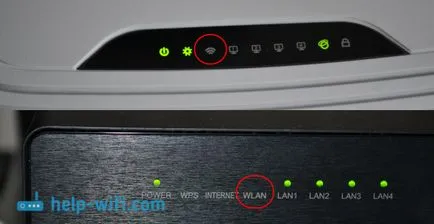
Cel mai adesea, problema este după cum urmează:
- apăsat Accidental un buton pentru a opri Wi-Fi, care este disponibil pe mai multe routere. După clic pe acesta, router-ul se oprește departe oferind rețea Wi-Fi, și lumina WLAN, desigur, nu este pornit. În acest caz, router-ul continuă să funcționeze, distribuie Internet prin cablu. Dar, dispozitiv de rețea Wi-Fi nu mai pot vedea, pentru că nu este.
- Orice defecțiune în software-ul. În acest caz, ajută reporni, resetarea sau firmware a routerului. Doar trebuie să verificați setările Wi-Fi în panoul de control router.
- Deteriorarea router. Am văzut în mod repetat cazuri în care router-ul oprit departe oferind rețea Wi-Fi din cauza unor defecțiuni tehnice. Dacă tot nu, indicatorul Wi-Fi încă nu se aprinde, atunci ai nevoie pentru a transporta router pentru reparații (eventual în garanție). sau să cumpere unul nou. Dacă aveți un astfel de caz, veți vedea articolul privind alegerea router pentru acasă.
Hai să verificăm același buton care oprește Wi-Fi de pe router. Și verificați dacă există în Panoul de control. Deoarece problema de multe ori este că.
WLAN nu este aprins lampa, router-ul nu oferă acces Wi-Fi. Ce să fac?
Primul lucru pe care îl ia router nostru în mâinile tale, și căutați butonul pe ea, care este responsabil pentru activarea / dezactivarea rețelei Wi-Fi wireless. În mod normal, acest buton este etichetat ca „Wi-Fi“, „Wireless On / Off“, sau doar cu pictograma de rețea fără fir
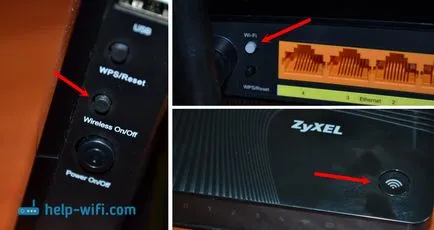
Unele routere nu au o astfel de buton.
Dacă ați găsit butonul, pur și simplu faceți clic o dată pe ea. Așteptați o vreme, și priviți indicatorul WLAN, acesta se va aprinde. Dacă nu, atunci reporniți router-ul (deconectați sursa de alimentare pentru câteva minute). și încercați să apăsați din nou butonul. Puteți apăsa și ține apăsat trei secunde. Totul depinde de router și setările. În orice caz, ar trebui să ajute, iar router-ul trebuie să distribuie Wi-Fi.
Verificați starea setărilor de rețea Wi-Fi
Dacă nu puteți găsi butonul, sau când apăsați pe ea WLAN nu apare, puteți verifica în continuare starea rețelei fără fir în panoul de control router.
Conectați-vă la router prin cablu, nu există opțiuni, și du-te la setările. Dacă nu știi cum să facă acest lucru, consultați instrucțiunile privind accesarea routere diferite Configure. Este posibil ca nu ajunge pentru a merge în panoul de control, apoi a se vedea acest articol. Dacă nu puteți intra, și nu ajută, cel mai probabil, router-ul rupt, pur și simplu.
Dacă ai noroc, iar panoul de control este deschis, caută tab-ul „wireless“, „Wi-Fi“, „fără fir“, și deschideți-l. Totul depinde de modelul de router. Să ne uităm la cele mai populare.
Asta-i setările Wi-Fi apar pe routerele TP-Link:
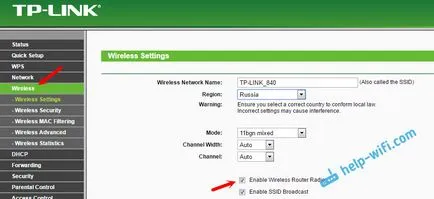
Vă rugăm să rețineți că trebuie să existe un marcaj de selectare de lângă elementul „Enable Wireless Router Radio“ (Activați transmisia fără fir).
Pe ASUS routere deschide secțiunea, tab-ul „wireless“ „profesional“. Pe lângă „Porniți radioul este“ comutator ar trebui să fie amplasat în apropiere de „Da“.
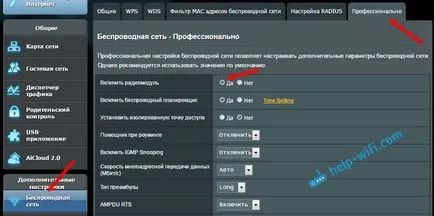
La ZyXEL Keenetic, văd "Wi-Fi de rețea" trebuie să fie verificate pe lângă "Enable AP".
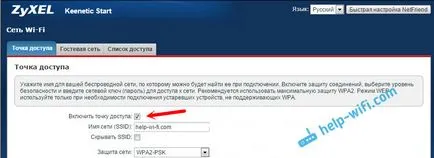
Toate celelalte eșuează, router-ul nu difuzează rețea Wi-Fi, LED-ul nu este aprins
Dacă ați încercat deja tot ceea ce este posibil, dar router-ul nu a început să distribuie Wi-Fi, și lumină WLAN nu strălucește, cu atât mai probabil router-ul este rupt. Adică, problema nu este în setările, sau software-ul, și anume fierul de călcat.
Ce altceva pot să fac?
Sincer, aceste sfaturi vă vor ajuta cu greu. Dar, înainte de a lua pentru a repara router sau du-te la magazin pentru noile setări și resetați actualizarea firmware-ului pentru a încerca. Deci, chiar poke butonul „Wi-Fi“ (dacă aveți unul). toate pot încă mai există o problemă, iar indicatorul WLAN luminează, iar router-ul va distribui rețea fără fir.